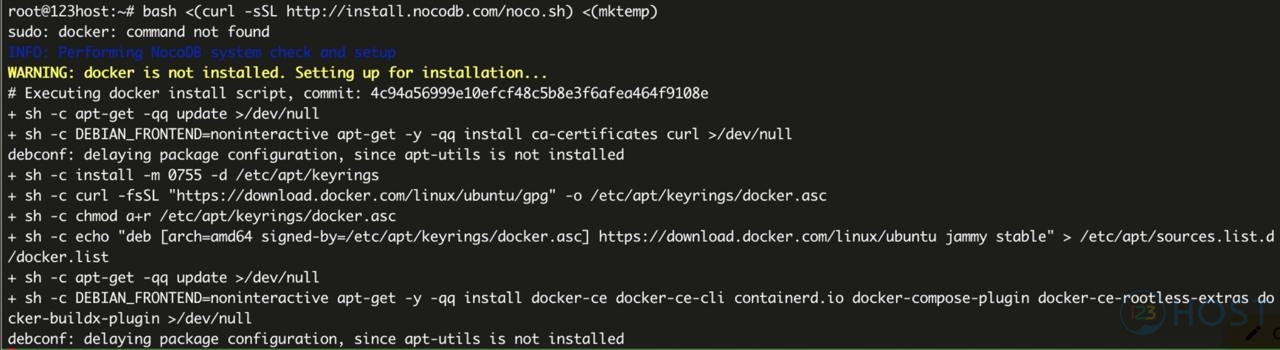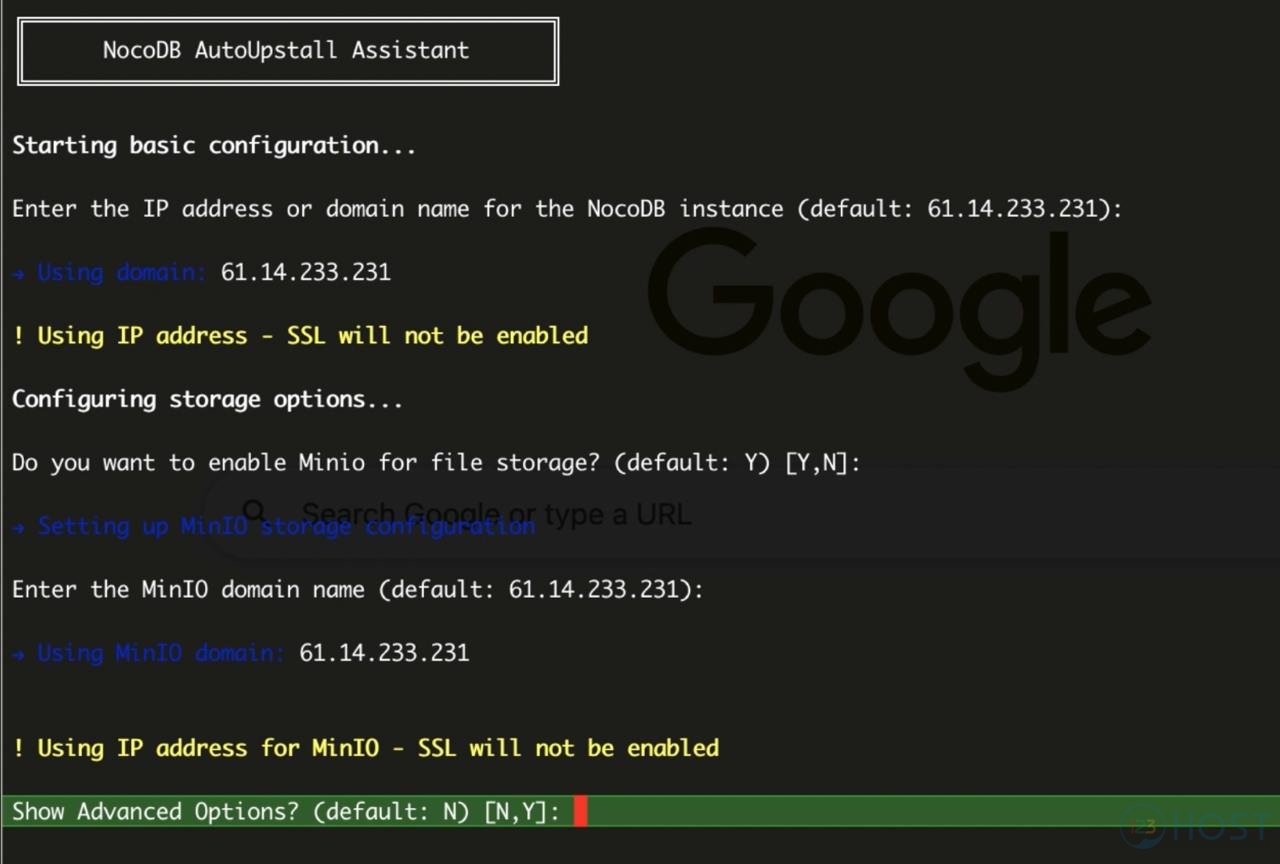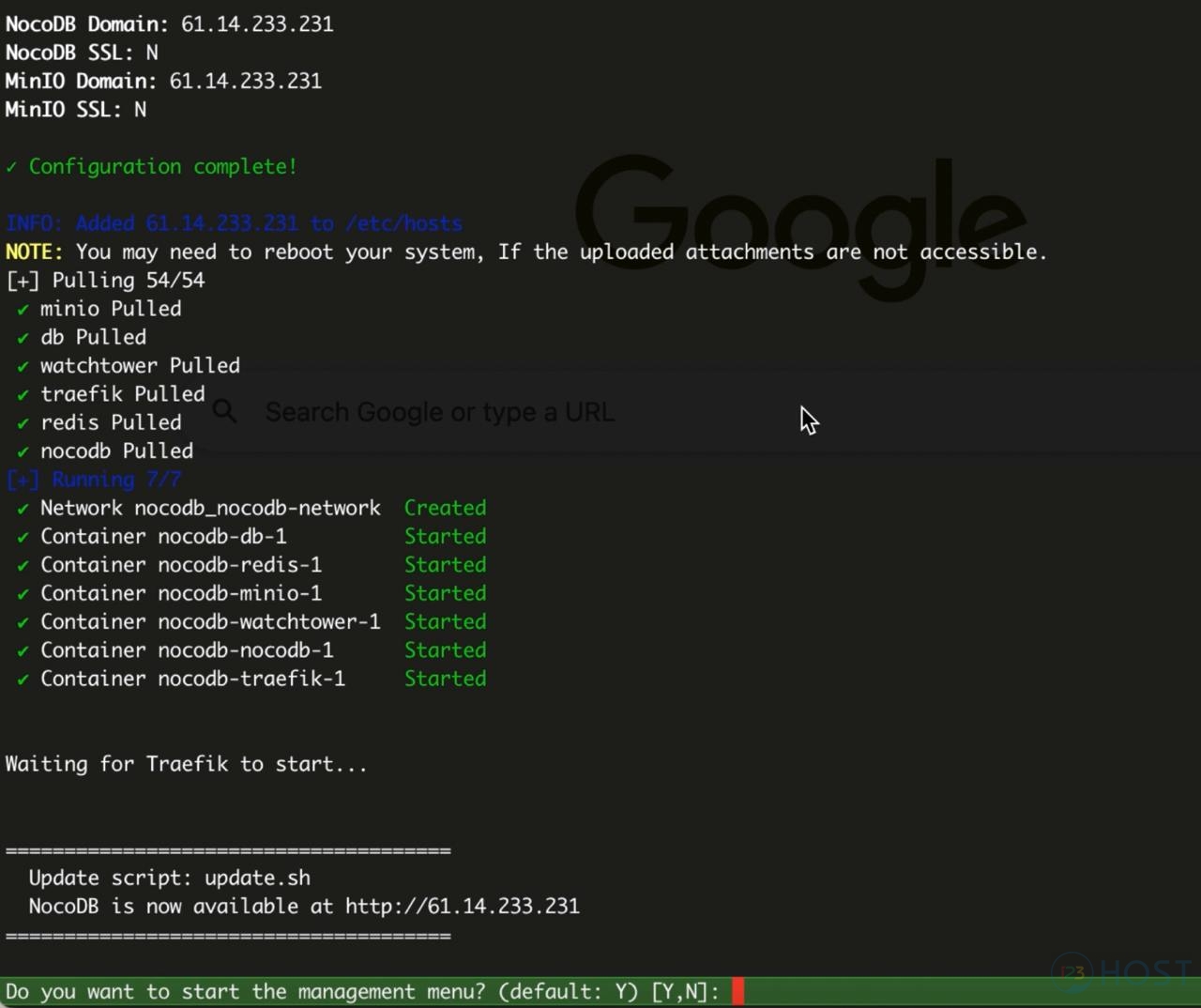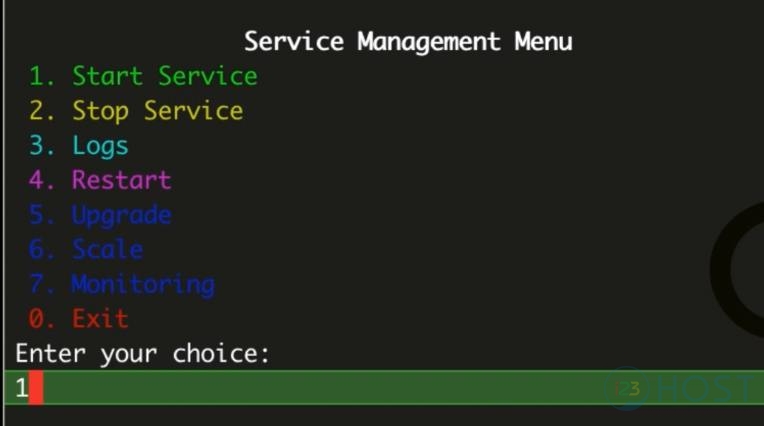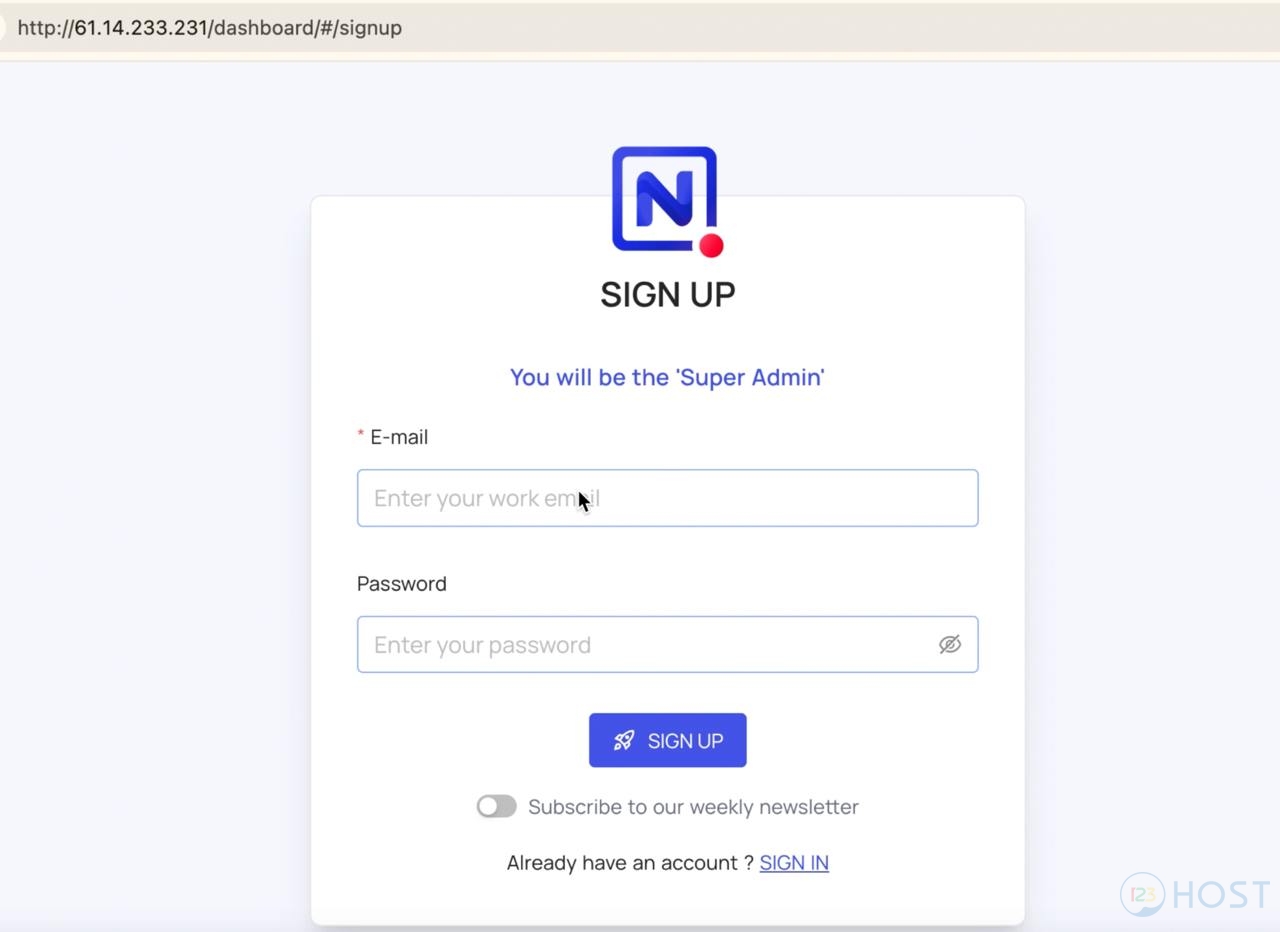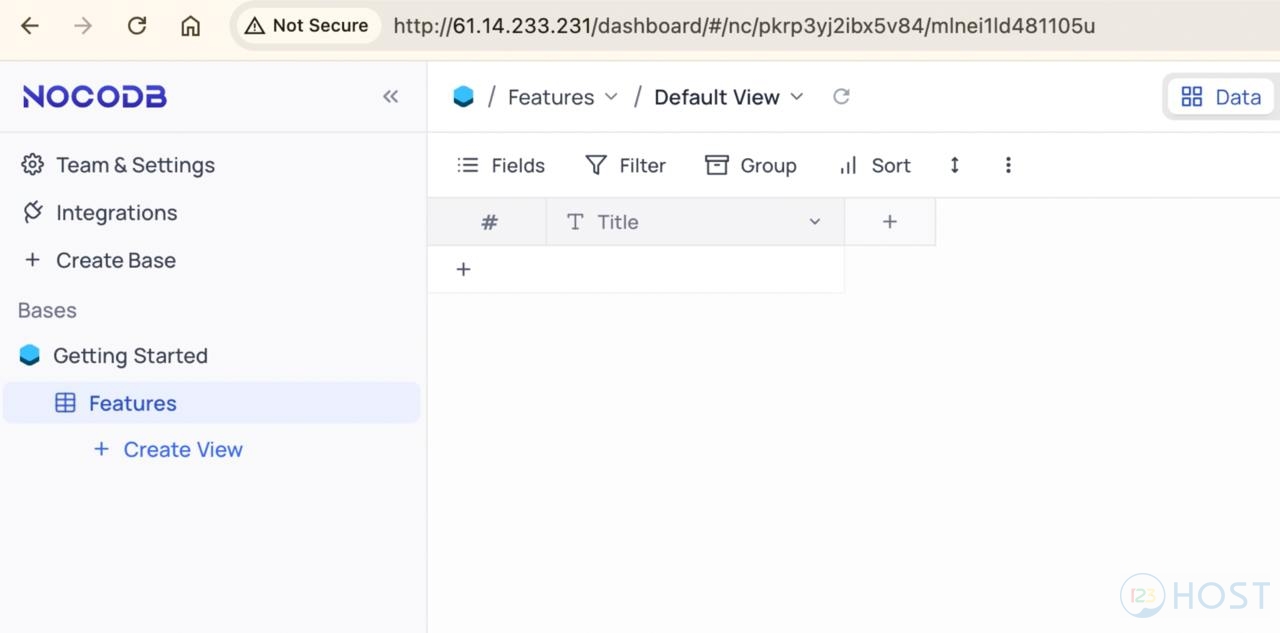Giới thiệu
Bài viết này sẽ hướng dẫn cách cài đặt NocoDB trên VPS hệ điều hành Ubuntu tại 123HOST.
Chúng ta có thể tham khảo video cùng với thao tác dòng lệnh ở bên dưới để quá trình cài đặt NocoDB trên Ubuntu diễn ra thuận lợi.
Hướng dẫn các bước cài đặt NocoDB
Mua VPS tại 123HOST
Để có thể cài đặt NocoDB trước hết chúng ta cần thực hiện mua 1 VPS tại.
Hệ điều hành cho VPS có thể sử dụng Linux-based system – Ubuntu, Debian, CentOS. Trong hướng dẫn này sử dụng VPS có hệ điều hành Ubuntu 22.04.
Cài đặt NocoDB
Để có thể cài đặt NocoDB chúng ta tiến hành thực thi lệnh bên dưới, quá trình cài đặt sẽ diễn ra 1 cách tự động:
bash <(curl -sSL http://install.nocodb.com/noco.sh) <(mktemp)
Sau khi thực thi lệnh trên thì quá trình cài đặt các gói cần thiết sẽ diễn ra tự động:
Kế tiếp hệ thống sẽ tự động cài đặt NocoDB, chúng ta sẽ thực hiện chọn Enter để giữ lại các giá trị default:
Tại mục Using domain: nếu như chúng ta có tên miền thì chúng ta sẽ thay địa chỉ IP thành tên miền là có thể cài đặt NocoDB sử dụng tên miền để truy cập thay vì truy cập bằng địa chỉ IP VPS.
Hệ thống tiến hành cài đặt NocoDB.
Tiến hành chọn 1 để start service NocoDB:
Chọn 0 để thoát menu.
Sau khi cài đặt thành công NocoDB chúng ta mở trình duyệt và truy cập địa chỉ IP VPS để truy cập NocoDB.
Tại đây chúng ta tiến hành tạo tài khoản NocoDB, và đăng nhập để sử dụng NocoDB.
Khi được kết quả như hình trên chúng ta đã cài đặt thành công NocoDB.